اگرچه اندروید 15 ویژگی های جدید زیادی ندارد، چند افزودنی مفید برای گوشی شما ارائه کرده که یکی از جذابترین آنها با نام «فضای خصوصی» (Private Space) شناخته میشود. این ویژگی شبیه به یک بخش جداگانه برای برنامهها است که برنامههای مشخصی را روی دستگاه اندروید شما قفل میکند.
صفحه قفل اصلی گوشی شما از دسترسی دیگران به آن جلوگیری میکند، اما «فضای خصوصی» یک لایه امنیتی اضافی ایجاد میکند. هدف این است که اگر دستگاه خود را برای تماس یا مشاهده یک عکس به کسی قرض دهید، او بهصورت تصادفی یا عمدی به محتوای شخصی شما دسترسی نداشته باشد. این ویژگی همچنین یک لایه حفاظتی اضافی است، اگر گوشی شما در حالت قفلنشده گم یا دزدیده شود.
راهاندازی ویژگی فضای خصوصی

- برای شروع، به بخش تنظیمات بروید و گزینه «امنیت و حریم خصوصی > فضای خصوصی» را انتخاب کنید.
- سپس یک نمای کلی از نحوه کار و گزینههای موجود به شما نشان داده میشود. روی «راهاندازی» ضربه بزنید.
- در صفحه بعد، این گزینه را خواهید داشت که اگر مایل باشید، از یک حساب گوگل موجود دیگر برای فضای خصوصی خود استفاده کنید یا حساب جدیدی ایجاد کنید. انجام این کار اجباری نیست، اما به این معناست که دادههای فضای خصوصی شما با بخشهای عمومیتر دستگاه شما یا سایر دستگاهها همگام نمیشوند؛ به عنوان مثال، عکسها، تاریخچه مرورگر و ایمیلها. این کار همچنین از استفاده دادههای خصوصی شما در تاریخچه مرور و پیشنهاد محتوای مرتبط جلوگیری میکند. روی «فهمیدم» ضربه بزنید تا حساب دیگری انتخاب کرده یا «بعداً انجام دهید» را انتخاب کنید تا این مرحله را پشت سر بگذارید.
- پس از انتخاب حساب (یا ایجاد یک حساب جدید)، گزینه دیگری خواهید داشت: روی «انتخاب قفل جدید» ضربه بزنید تا روش احراز هویت جدیدی (مانند یک پین) برای این فضای خصوصی تنظیم کرده یا از «قفل صفحه» بهعنوان روش امنیتی قفل صفحه اصلی دستگاه خود استفاده کنید.
- پس از چند لحظه، فضای خصوصی شما ایجاد خواهد شد. روی «انجام شد» کلیک کنید. خواهید دید که مجموعهای از برنامههای گوگل، از جمله گوگل کروم و گوگل فوتوز، از پیش در آن وجود دارند.
اکنون هر زمان که میخواهید به فضای خصوصی بروید، به پایین کشوی برنامهها مراجعه کرده، روی نماد قفل کلیک کنید و احراز هویت را انجام دهید (با استفاده از روش بیومتریک مانند اثر انگشت یا یک پین).
پیکربندی ویژگی فضای خصوصی
شما نمیتوانید برنامهها را بهطور مستقیم به داخل یا خارج از فضای خصوصی بکشید و باید آنها را نصب کنید. فضای خصوصی تقریباً شبیه یک دستگاه اندروید کاملاً مجزا عمل میکند. هنگامی که در فضای خصوصی هستید، برای افزودن برنامههای جدید روی «نصب» ضربه زده و برای حذف برنامهها روی نماد آن برنامه ضربه طولانی بزنید و «حذف نصب» را انتخاب کنید.
میتوانید اعلانهایی از برنامههای موجود در فضای خصوصی دریافت کنید، اما فقط زمانی که آن فضا باز است. همانطور که در مثال بالا توضیح داده شد، این ویژگی تقریباً مانند یک دستگاه جداگانه عمل میکند و زمانی که فضا قفل است، گویی آن گوشی را خاموش کردهاید. به همین دلیل، گوگل توصیه نمیکند که از این فضا برای ذخیره برنامههایی استفاده کنید که نیاز به ارسال اطلاعات مهم دارند.
هنگامی که فضای خصوصی خود را باز کردید، آن فضا در کشوی برنامهها باز میماند تا زمانی که دوباره با استفاده از دکمه قفل آن را قفل کنید. همچنین میتوانید فضا را طوری تنظیم کنید که بهصورت خودکار در شرایط خاصی قفل شود: این تنظیمات و سایر گزینهها با ضربهزدن روی نماد چرخدنده در پنجره فضای خصوصی قابل دسترسی هستند.
- انتخاب قفل فضای خصوصی: برای تغییر روش قفلی که برای دسترسی به فضای خصوصی استفاده میشود.
- قفل خودکار فضای خصوصی: برای تنظیم زمان قفل خودکار فضای خصوصی؛ مثلاً هر بار که تلفن قفل میشود؛ پنج دقیقه پس از خاموش شدن صفحه؛ یا هر بار که دستگاه راهاندازی مجدد میشود.
- مخفیکردن فضای خصوصی: برای حذف آن از کشوی برنامهها تا دیگران از وجود آن مطلع نشوند. وقتی این فضا مخفی باشد، فقط با جستجوی «فضای خصوصی» در نوار جستجوی بالای کشوی برنامهها میتوانید به آن دسترسی پیدا کنید.
- حذف فضای خصوصی: برای پاک کردن فضای خصوصی و همه محتوای آن (هرچند چیزی که در فضای ابری همگامسازی شده باشد، تحت تاثیر قرار نمیگیرد).
توجه داشته باشید که نمیتوانید فضای خصوصی خود را به یک گوشی جدید منتقل کنید. فرآیند تنظیم استاندارد اندروید به اندروید، هیچیک از برنامههای فضای خصوصی را شامل نمیشود. شما باید فضای خصوصی را از ابتدا در گوشی جدید راهاندازی کنید، اگرچه میتوانید با همان حساب گوگل وارد شوید تا دادههای موجود در برنامههایی مانند جیمیل و گوگل کیپ بازیابی شود.





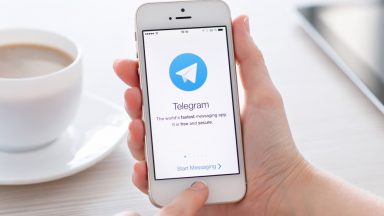
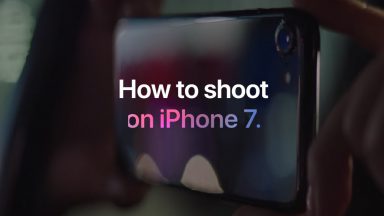


















دیدگاهتان را بنویسید